Настройка модерируемого получателя в Exchange Online
В вашей Exchange Online организации сообщения, отправляемые получателям с модерированием, должны быть утверждены модератором, прежде чем они будут доставлены. Дополнительные сведения см. в разделе Получатели модерации в Exchange Online.
В этой статье описывается настройка модерируемых групп в Центре администрирования Exchange (EAC) и всех типов получателей в Exchange Online PowerShell.
Что нужно знать перед началом работы
Предполагаемое время для завершения: 5 минут.
Для более детального контроля над сообщениями, которым требуется утверждение, можно использовать правила потока обработки почты (правила транспорта). Дополнительные сведения см. в статье Использование правил потока обработки почты для сценариев утверждения сообщений в Exchange Online.
Параметры модерации доступны для изменения следующих типов получателей с помощью соответствующих командлетов:
Для выполнения этой процедуры (процедур) необходимы соответствующие разрешения. Сведения о необходимых разрешениях см. в записи "Модерируемый транспорт" в разделе Разрешения компонентов в Exchange Online.
Для настройки групп для модерации можно использовать EAC или PowerShell. Все другие типы получателей можно настроить на модерирование только с помощью PowerShell. Сведения об открытии Центра администрирования Exchange см. в разделе Центр администрирования Exchange в Exchange Online. Сведения о том, как подключиться к Exchange Online PowerShell, см. в статье Подключение к Exchange Online PowerShell.
Сведения о сочетаниях клавиш, которые могут применяться к процедурам, описанным в этом разделе, см. в разделе Сочетания клавиш для Центра администрирования Exchange.
Использование Центра администрирования Exchange для настройки модерируемой группы рассылки
Примечание.
Модерацию для Группы Microsoft 365 можно настроить с помощью EAC и Exchange Online PowerShell с помощью команды Set-UnifiedGroup.
Сообщения, отправляемые владельцем группы в группу рассылки, не должны утверждаться модератором
Следующие шаги в основном одинаковы для всех других типов групп: группы рассылки, динамические группы рассылки и группы безопасности с поддержкой почты.
В EAC щелкнитеСписок рассылкиГруппы>получателей>.
В этом примере мы настроим модерацию для списка рассылки с именем Все сотрудники. В области результатов выберите Все сотрудники , щелкнув в любом месте строки, кроме кнопки, которая отображается в пустой области рядом со столбцом Имя группы .
На странице Сведения обо всех сотрудниках щелкните Параметры>Изменить утверждение сообщения и настройте следующие параметры:
- Щелкните Требовать утверждение модератора для сообщений, отправленных в эту группу проверка поле. Это необходимо сделать, чтобы сделать остальные параметры доступными.
- В списке Модераторы групп найдите пользователей для добавления.
- В списке Добавление отправителей, которым не требуется утверждение сообщений , найдите пользователей для добавления.
- В разделе Уведомление отправителя, если его сообщения не утверждены, выберите необходимый вариант.
После завершения нажмите кнопку Сохранить изменения.
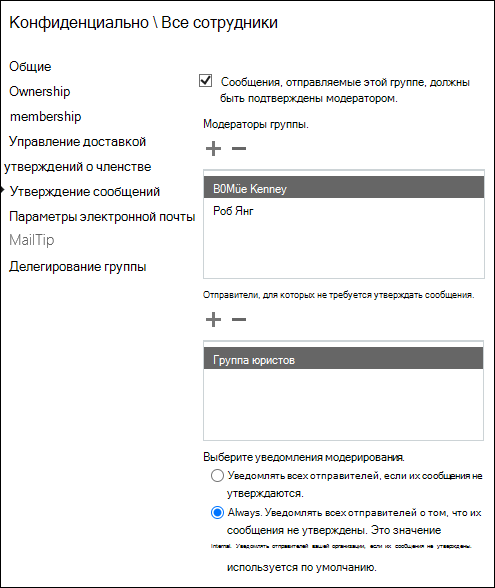
Настройка получателя с модерируемым модерированием с помощью PowerShell Exchange Online
Выполните следующую команду:
Set-<RecipientType> -Identity <Identity> -ModerationEnabled $true -ModeratedBy <recipient1,recipient2...> -ByPassModerationFromSendersOrMembers <recipient1,recipient2...> -SendModerationNotifications <Never | Always | Internal>
В этом примере для группы рассылки "Все сотрудники" настраиваются следующие параметры модерирования.
- Включение модерирования для группы рассылки.
- Назначение Дэвида Гамильтона (David Hamilton) и Йосси Рэн (Yossi Ran) модераторами.
- Разрешение членам группы рассылки "Отдел кадров" (HR) обходить контроль.
- Уведомление внутренних отправителей об отклонении сообщений, отправляемых ими группе рассылки (при этом уведомления внешним отправителям не отправляются).
Для выполнения задач в этом примере сценария выполните следующую команду:
Set-DistributionGroup -Identity "All Employees" -ModerationEnabled $true -ModeratedBy "David Hamilton","Yossi Ran" -ByPassModerationFromSendersOrMembers HR -SendModerationNotifications Internal
Чтобы добавить или удалить пользователей из списка модераторов или получателей, которые не требуют контроля, не затрагивая остальные элементы, введите команду в следующем формате:
Set-<RecipientType> -Identity <Identity> -ModeratedBy @{Add="<recipient1>","<recipient2>"...; Remove="<recipient1>","<recipient2>"...} -ByPassModerationFromSendersOrMembers @{Add="<recipient1>","<recipient2>"...; Remove="<recipient1>","<recipient2>"...}
В этом примере для группы рассылки "Все сотрудники" настраиваются следующие параметры модерирования.
- Добавьте пользователя chris@contoso.com в список существующих модераторов.
- Удалите пользователя michelle@contoso.com из списка существующих отправителей, которые обходят модерацию.
Set-DistributionGroup -Identity "All Employees" -ModeratedBy @{Add="chris@contoso.com"} -ByPassModerationFromSendersOrMembers @{Remove="michelle@contoso.com}"
Как проверить, все ли получилось?
Чтобы убедиться, что получатель успешно настроен для модерации, выполните следующие действия.
- Отправьте тестовое сообщение модерируемому получателю.
- Проверьте, получили ли назначенные модераторы уведомление.
- Убедитесь, что получатели, которые не требуют контроля, получили сообщение напрямую.